DVD aşığı mısınız? Çok fazla DVD depolarsanız, çok fazla yer kaplarsınız. DVD diskleri yeterince iyi yerleştirilmezlerse kaçınılmaz olarak çizilecek ve hasar görecektir. Sorunu çözmenin çözümlerinden biri, DVD'yi hemen hemen tüm cihazlarla tam uyumlu olabilen MP4'e kopyalamaktır. Peki DVD'yi MP4 video formatlarına nasıl kopyalarsınız? Bu yazıda, sizin için 13 ücretsiz DVD'den MP4'e Dönüştürücüyü test ettik. DVD'yi MP4'e kopyalave istediğiniz riper'ı seçebilirsiniz.
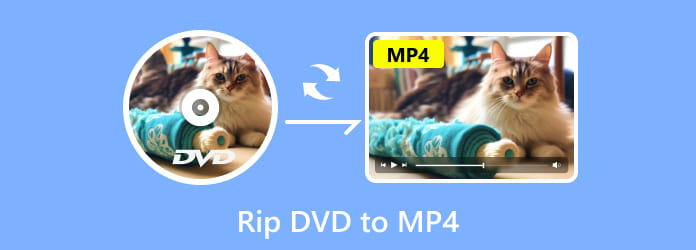
- Bölüm 1. Windows için En İyi DVD MP4 Ripper'ları
- Bölüm 2. Mac için MP4 Ripper'lara En İyi DVD
- Bölüm 3. DVD'yi MP4'e Dönüştürme hakkında SSS
| Desteklenen işletim sistemi | Desteklenen Çıktı Formatları | 4K/8K | 3D Desteği | |
| Blu-ray Master Ücretsiz DVD Dönüştürücü | Windows 11/10/8/7, macOS | 200+ | ✔ | ✔ |
| El freni | Windows 11/10, macOS | 10 | 4K yalnızca Matroska Multimedya Konteyneri ile | ❌ |
| VLC medya oynatıcı | Windows 11/10/8/7/XP, macOS | 15 | ✔ | ✔ |
| WinX DVD Dönüştürücü | Windows 11/10/8/7, macOS | 7 | ❌ | ❌ |
| Freemake Video Dönüştürücü | Windows 10/8/7, macOS | 100+ | 4K | ❌ |
| MakeMKV | Windows 11/10, macOS | Yalnızca MKV | ✔ | ✔ |
| Medya Kodlayıcı | Windows 11/10, macOS | 40+ | ❌ | ❌ |
| WonderFox Ücretsiz DVD Dönüştürücü | Windows 11/10 | 100+ | ❌ | ❌ |
| FreeStar | Windows XP | 8 | ✔ | ❌ |
| DVD Şifre Çözücü | Windows 10/8/7 | 10 | ❌ | ❌ |
| MacX DVD Dönüştürücü | mac OS X 10.5 Leopard veya daha eski | 20+ | ❌ | ❌ |
| Herhangi bir DVD Dönüştürücü | mac OS X 10.7 - 10.15 | 200+ | ✔ | ❌ |
| Xilisoft DVD Dönüştürücü | Tüm Mac OS | 160 | ❌ | ✔ |
Bölüm 1. Windows için En İyi DVD'den MP4'e Dönüştürücüler
En İyi 1. Genel Olarak En İyi Ücretsiz DVD Ripper
Blu-ray Ustası Ücretsiz DVD Dönüştürücü tamamen ücretsiz ve kullanımı oldukça kolay bir ücretsiz DVD kopyalama yazılımıdır. Herhangi bir DVD diski/klasörü/IFO dosyasını MP4, AVI, MOV, MKV, M4V, WMV, FLV, MPEG ve daha fazlası gibi popüler videolara kopyalama yeteneğine sahiptir. Bu Ücretsiz DVD Dönüştürücü aracıyla parlaklığı, kontrastı, doygunluğu ve tonu değiştirerek ekran efektini ayarlayabilirsiniz. Metin veya resim ekleyerek filigranı etkinleştirin. Dönüştürmeden sonra, kopyalanmış DVD videolarınızın keyfini iPhone, iPad, iPod, Samsung, HTC, LG, Huawei ve diğer dijital cihazlar gibi dijital cihazlarda ücretsiz olarak çıkarabilirsiniz.
Ücretsiz indirin
Pencereler için
Güvenli indirme
Ücretsiz indirin
macOS için
Güvenli indirme
- DVD'yi 200'den fazla video/ses formatına kopyalamayı destekleyin.
- DVD'yi 1080p HD/4K/8K görüntü kalitesine dönüştürmeyi destekler.
- Dönüştürmeyi süper yüksek bir hızda tamamlamak için donanım hızlandırmayı destekleyin.
- DVD'yi 1:1 oranında kopyalamayı ve kopyalamayı destekleyin.
Aşama 1.Programı İndirin ve Başlatın
Öncelikle DVD diskini DVD sürücüsüne takın, programı indirip yükleyin ve ardından programı başlatın. Kopyalamak istediğiniz DVD diski veya klasörü ana arayüze yüklemek için “Diski Yükle” düğmesine tıklayın.

Adım 2.Çoklu düzenleme özellikleriyle DVD'yi düzenleyin
Düzenleme penceresini açmak için "Düzenle" düğmesini tıklayın; video çerçevesini kırpabilir ve video parlaklığını, doygunluğunu, renk tonunu ve kontrastını değiştirerek video efektlerini ayarlayabilirsiniz. Veya videoya bir metin/resim filigranı ekleyebilirsiniz.
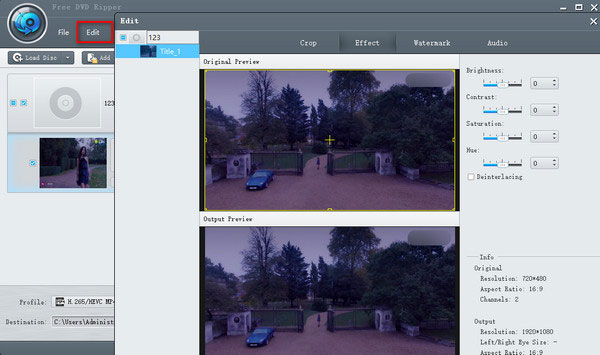
Aşama 3.DVD'nin çıkış video formatını ayarlama
Dönüştürülen dosya için tüm video düzenleme işlemlerinizi ayarladığınızda, bir çıktı formatı seçmek son adımdır. Profil'in ters üçgenine tıklayın, kopyalanan DVD videonun dijital dosya formatını MP4 olarak ayarlayabilirsiniz. Veya bunu Apple cihazı, Android cihazı, Samsung cihazı vb. gibi oynatma cihazınıza göre ayarlayabilirsiniz.
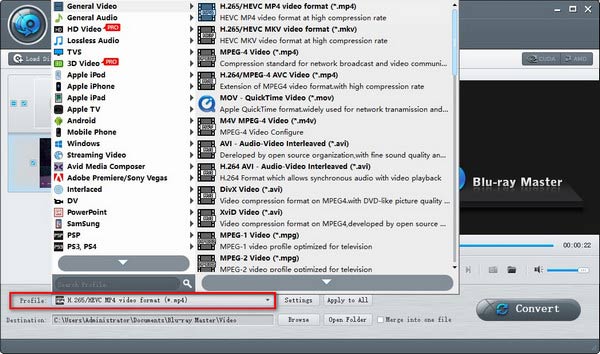
Adım 4.DVD'yi videoya dönüştürmeye başlayın
Yapmanız gereken son adım, DVD'yi seçtiğiniz video formatına kopyalamak için “Dönüştür” düğmesine tıklamaktır. Kopyalama işlemi birkaç dakika içinde tamamlanacaktır.

Free DVD Ripper'ın neden bu listede 1. sırada yer aldığına gelince. Diğer ücretsiz DVD kopyalama yazılımlarıyla karşılaştırıldığında, Free DVD Ripper gerekli tüm faktörlere sahiptir: çeşitli format uyumluluğu, 4K/8K kalite desteği, CUDA hızlandırma teknolojisiyle hızlı DVD kopyalama hızı, güçlü düzenleme araçları ve daha fazlası. İster profesyonel ister yeni başlayan olun, başlamak kolaydır.
Üst 2. El Freni
Öncelikle önerdiğimiz yazılım El freni. Mevcut ünlü bir DVD'den MP4'e kopyalayıcıdır. Ücretsiz olmasına rağmen HandBrake, DVD'yi MP4'e kopyalamanız için birçok özelliğe sahiptir. İşte adımlar.
Aşama 1.HandBrake'i ücretsiz indirin ve yükleyin. Daha sonra bu programı kişisel bilgisayarınızda başlatın.
Adım 2.HandBrake'in kullanıcı dostu arayüzü göründüğünde, sol üst köşedeki “Kaynak” düğmesine tıklayın ve MP4'e kopyalamak istediğiniz DVD'yi seçin.
Aşama 3.Dönüştürülen dosyayı kaydetmek için bir hedef klasör seçin ve ardından “Çıktı Ayarları”na tıklayın ve açılır listeden MP4 formatını seçin.
Adım 4.Yukarıdaki ayarların tümünü tamamladıktan sonra yapmanız gereken son şey “Başlat” düğmesine tıklamanızdır ve kopyalama işlemi başlayacaktır.
Artıları
- Tamamen ücretsiz ve açık kaynaklı program
- Toplu DVD dönüştürmeyi destekler
- Kullanıcı dostu arayüz
Eksileri
- Korunan içerik için destek yok
- Sınırlı çıktı formatları
- Uzun DVD video kopyalama için iyi değil
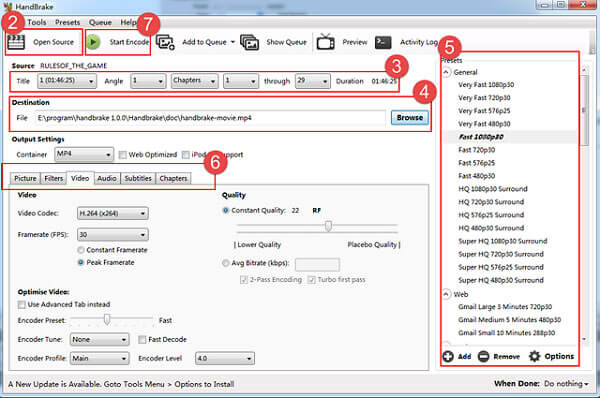
İlk 3. VLC
Bölüm sadece başka bir DVD'yi MP4 kopyalayıcıyla paylaşıyor - VLC medya oynatıcıbilgisayarınıza zaten indirmiş olabilirsiniz. VLC ücretsiz bir yazılımdır ve kullanımı kolaydır. Bu nedenle DVD'yi MP4'e kopyalamanız iyi bir seçimdir. İşte adımlar.
Aşama 1.VLC'niz yoksa indirin ve bilgisayarınızda başlatın. Daha sonra dönüştürmek istediğiniz DVD'yi yükleyin.
Adım 2.“Medya”ya tıklayın ve açılır listeden “Dönüştür/Kaydet”e tıklayın. Daha sonra “Medyayı Aç” penceresi görünecek ve şimdi “Disk”e tıklamalısınız.
Aşama 3.“DVD” kutusunu işaretleyin ve “Disk Aygıtı” kutusunda doğru DVD sürücüsünü seçin. Burada diğer ayarları da değiştirebilirsiniz. Daha sonra “Dönüştür/Kaydet” butonuna tıklayın.
Adım 4.Kullanmak istediğiniz codec türünü ve kapsayıcıyı seçin veya yalnızca varsayılanı koruyun. Daha sonra .MP4 ile biten bir ad oluşturmak için “Gözat”a tıklayın ve dosyanız için hedefi seçin.
Adım 5.Son olarak, DVD'yi MP4'e kopyalamaya başlamak için “Başlat” düğmesine tıklayın. Kopyalama işlemi tamamlandığında bitirmek için “Durdur” düğmesine tıklayın.
Artıları
- Tamamen ücretsiz ve açık kaynaklı program
- Kapsamlı işlevler
- 3D DVD kopyalamayı destekler
Eksileri
- Karmaşık DVD kopyalama işlemi
- DVD kopyalamada kalite kaybı
- Sınırlı çıktı formatları

En İyi 4. WinX DVD Dönüştürücü
VLC, video kalitesine çok az önem verdiğinizde iyi bir DVD kopyalayıcıdır. Ancak yüksek kaliteli bir video ve yazılımda daha fazla işlev istiyorsanız, WinX DVD Dönüştürücü sizin için iyi bir seçenektir. WinX DVD Ripper ile DVD'yi MP4'e nasıl kopyalayacağımızı görelim.
Aşama 1.WinX DVD Ripper'ı ücretsiz olarak indirip yükleyin ve bu programı kişisel bilgisayarınızda başlatın.
Adım 2.WinX DVD Ripper'ın arayüzünü gördüğünüzde, “DVD Disk” simgesine tıklayın ve MP4'e kopyalamak istediğiniz DVD'yi seçin. Ardından “Tamam”a tıklayın.
Aşama 3.Bir süre sonra ana DVD başlığı otomatik olarak kontrol edilecek ve Çıkış Profili penceresi de görünecektir. “Genel Profiller” kategorisi altında “MP4 Video”yu seçin.
Adım 4.Dönüştürülen videonuz için hedef klasörü seçmek için alttaki "Gözat"a tıklayın ve son olarak DVD'yi MP4'e kopyalamak için "Çalıştır"a tıklayın.
Artıları
- Donanım hızlandırmayı destekleyin
- DVD'nin cep telefonlarına ve oyun konsollarına kopyalanmasını destekleyin
- DRM'yi kaldırır
Eksileri
- Blu-ray kopyalama yok
- Ücretsiz denemede sınırlı işlevler
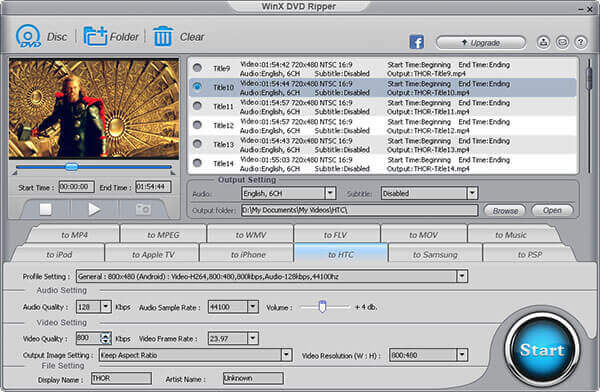
En İyi 5. Freemake Video Dönüştürücü
İşte DVD'yi MP4'e kopyalamak için kullanılan başka bir yazılım Freemake Video Dönüştürücü. Freemake Video Converter hepsi bir arada video dönüştürme yazılımıdır. Ayrıca kullanımı ücretsiz ve basittir. İşte belirli adımlar.
Aşama 1.Öncelikle tamamen ücretsiz olan Freemake Video Converter'ı indirmeniz gerekiyor. Daha sonra bu video dönüştürücüyü bilgisayarınızda başlatın.
Adım 2.Freemake Video Converter arayüzünde, istediğiniz DVD diskini seçmek için “+DVD”ye tıklayın ve MP4'e kopyalamak istediğiniz DVD başlıklarını işaretleyin.
Aşama 3.Video satırlarında videonuzun ses parçasını ve altyazılarını değiştirebilirsiniz. Üstelik indirdiğiniz altyazıları da videonuza gömebilirsiniz.
Adım 4.Kopyalanan videonuzun formatı olarak MP4'ü seçin ve ardından "Ön Ayar" altında DVD kalitesini seçin. Sonunda DVD'yi MP4'e kopyalamak için “Dönüştür”e tıklayın.
Artıları
- Kullanımı kolay arayüz
- Çevrimdışı kodlama ve video dönüştürme de hızlıdır
- DVD video boyutunun sıkıştırılması desteği
Eksileri
- Yüksek CPU kullanımı
- Ücretsiz denemede sınırlı işlevler
- Ücretsiz sürüm, DVD'yi filigranla kopyalar
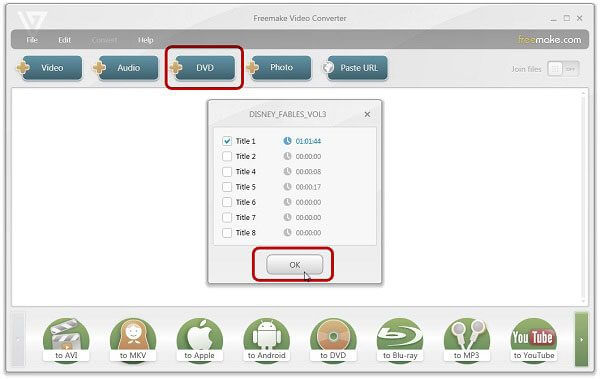
En İyi 6. MakeMKV
MakeMKV Windows ve Mac'te özel diskteki video klipleri MKV dosyalarına dönüştürmek için tek tıklamayla bir çözümdür. “Transcoder” olarak da adlandırılan bir format dönüştürücüdür. Çıkış MKV formatı birden fazla video veya ses parçasını saklayabilir ve bölümleri koruyabilir. Aşağıdaki adımlarla DVD'leri veya Blu-ray diskleri MP4'e kopyalayabilirsiniz.
Aşama 1.Bilgisayarınızda MakeMKV'yi açın. DVD diskini DVD sürücüsüne yerleştirdiğinizde program DVD diskini otomatik olarak algılayacak ve gösterecektir.
Adım 2.DVD sürücüsü simgesine tıkladığınızda program DVD sürücüsünü taramaya başlayacaktır. Diskteki başlıkların taranmasının tamamlanması birkaç dakika sürecektir.
Aşama 3.Tarama tamamlandıktan sonra açılır menüden başlığı seçebilirsiniz. Ardından MKV dosyasının kaydedileceği çıktı klasörünü seçin.
Adım 4.Her şey ayarlandıktan sonra, DVD'yi MKV dosyasına dönüştürmeye başlamak için “MKV Yap” düğmesine tıklayın.
Artıları
- Orijinal kalitede MKV çıkışını destekleyin
- Korumalı içeriğe sahip DVD'nin kopyalanması desteği
- 4K/8K'da video kalitesini dışa aktarmayı destekleyin
Eksileri
- Yalnızca MKV dosya çıktısı
- Ücretsiz deneme yalnızca 30 gün sürer
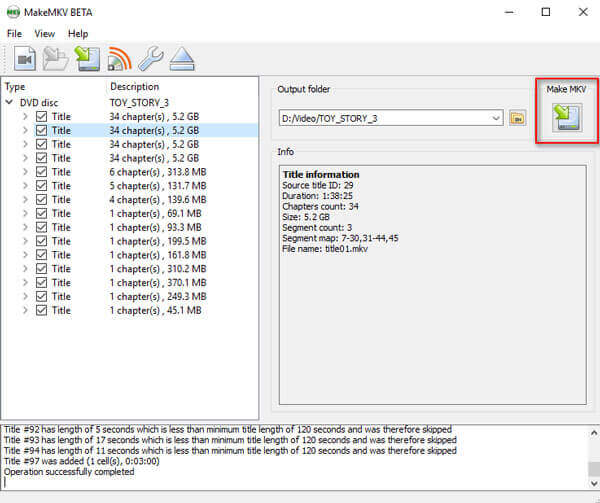
En İyi 7. MediaCoder
Medya Kodlayıcı Windows ve Mac için evrensel bir medya kod dönüştürme programıdır. Bir video/ses kodlayıcısından çok daha fazlasını destekleyen bir DVD Ripper'dır. DVD'yi ortak videoya kopyalama veya ses formatları. MP4'ü DVD'den çıkarmak için aşağıdaki adımları izleyin.
Aşama 1.MediaCoder'ı resmi web sitesinden edinin. DVD diskini DVD sürücüsüne yerleştirin ve bilgisayarınızda MediaCoder'ı çalıştırın. “Dosya” menüsünden “Parça Ekle” seçeneğini seçin.
Adım 2.Parça Türü olarak DVD'yi seçin. DVD sürücüsünün altındaki VIDEO_TS klasörüne göz atmak için üç nokta düğmesini tıklayın. Dönüştürmek istediğiniz parçaları ve bölümleri seçin. Bundan sonra, DVD'yi programa aktarmak için Ekle düğmesine tıklayın.
Aşama 3.Programın alt kısmındaki Video sekmesine tıklayın. Video bit hızını, formatını, hız modunu ve daha fazlasını seçebilirsiniz. Daha sonra sağ üst köşedeki çıktı klasörünü seçebilirsiniz. Tüm ayarlar yapıldıktan sonra, DVD'yi MP4 formatına dönüştürmeye başlamak için BAŞLAT'a tıklayın.
Artıları
- Sınırsız ücretsiz deneme
- Donanımla hızlandırılmış dönüşüm
- Toplu dönüştürmeyi destekleyin
Eksileri
- Arayüz o kadar kolay ve sezgisel değil
- Toplu dönüştürme gerçekleştirilirken kilitlenmeler

En İyi 8. WonderFox Ücretsiz DVD Dönüştürücü
WonderFox Ücretsiz DVD Dönüştürücü DVD diskinizi/ISO görüntü dosyanızı veya klasörünüzü ücretsiz olarak videoya dönüştürebilen profesyonel bir DVD kopyalayıcıdır. Temiz ve sezgisel bir kullanıcı arayüzü ile kullanımı kolaydır. Videoları düzenlemek, kırpmak, kırpmak, efektler ve altyazı eklemek için esnek seçenekler sunar.
Aşama 1.Wonderfox Free DVD Ripper'ı Windows bilgisayarınızda veya Mac'inizde çalıştırın. DVD diskini DVD sürücüsüne takın. DVD diskini programa yüklemek için ana arayüze tıklayın.
Adım 2.Farklı cihazlar için video ayarlarını yapabilirsiniz. Ardından MP4 dosyasının kaydedileceği çıktı klasörünü seçin. Dönüşümü başlatmak için “Başlat”a tıklayın.
Artıları
- Çoklu video/ses formatı desteği
- DVD'den ses çıkarma desteği
- Şifrelenmiş DVD'leri destekleyin
Eksileri
- Mac sürümü yok
- Blu-ray kopyalama desteği yok
- Harici bir USB DVD sürücüsü aracılığıyla bir DVD diski yüklerken programın donması

En İyi 9. FreeStar Ücretsiz DVD Dönüştürücü
FreeStar Ücretsiz DVD Dönüştürücü Windows ve Mac'te DVD'yi MPEG-1, MPEG-2, MPEG-4, AVI, VCD, SVCD, DivX ve XviD formatlarına kopyalayabilen hızlı bir DVD kopyalayıcıdır. DVD filmlerini kolayca MP4 dosyalarına yedekleyebilir ve DVD'lerden film müziklerini çıkarabilirsiniz.
Aşama 1.FreeStar Free DVD Ripper'ı bilgisayarınıza indirin, yükleyin ve çalıştırın. DVD diskini programa yüklemeye başlamak için “OpenDVD” sekmesine tıklayın.
Adım 2.Programın alt kısmındaki “Genel Seçenek”e tıklayın ve çıktı dosyası formatını MP4 ve hedef olarak seçin. Video veya ses ayarlarını değiştirmek istiyorsanız “Gelişmiş Seçenek” butonuna tıklayabilirsiniz.
Aşama 3.Tüm ayarlar yapıldıktan sonra, MP4 dosyasını DVD diskinizden çıkarmaya başlamak için “Rip” düğmesine tıklayın.
Artıları
- Işık arayüzü
- DVD'den ses çıkarma desteği
- Başlangıç dostu
Eksileri
- Şifrelenmiş DVD desteği yok
- Mac sürümü yok

En İyi 10. DVD Şifre Çözücü
DVD'yi MP4'e dönüştürmek için bir başka harika yazılım da DVD Decrypter'dır. Herhangi bir DVD'yi MP4, MKV, AVI, MP3 ve daha fazlasına yüksek tanımlı (HD) kopyalamak için Mac veya Windows için kullanabilirsiniz. Yazılım, DVD'leri kopyalarken ve dönüştürürken güçlüdür.
Aşama 1.DVD Decrypter'ı bilgisayarınıza indirip yükleyin. Kurulumdan sonra başlatın. Ardından kopyalamak istediğiniz DVD'yi Mac'inize takın ve yeterli boş disk alanınızın olduğundan emin olun.
Adım 2.Programı açtığınızda “Kaynak” alanından doğru DVD sürücüsünü seçin. “Hedef” altında, klasör simgesine tıklayarak kopyalanan dosyayı depolamak istediğiniz hedefi seçin.
Aşama 3.“Mod” sekmesi altında “IFO”yu seçin.
Adım 4.Sonunda, DVD'den MP4'e kopyalama işlemini başlatmak için “DVD'den Sabit Sürücüye” düğmesine tıklayın. Kopyalama tamamlandığında bir VOB dosyası alacaksınız.
Artıları
- Ücretsiz
- CSS'yi, bölge kodunu, Macrovision içerik korumasını vb. kaldırır.
Eksileri
- 2018'den bu yana bakım yok
- Windows 8'de çökmeler
- Mac sürümü yok

Bölüm 2. Mac için En İyi DVD'den MP4'e Dönüştürücüler
En İyi 1. MacX DVD Dönüştürücü
MacX DVD Ripper, başka bir güçlü DVD'den MP4'e dönüştürücüdür. DVD'leri MP4, AVI, MOV, FLV vb. dahil tüm popüler video formatlarına kopyalayabilir.
Aşama 1.Programı başlatın ve ardından DVD'nizi takın.
Adım 2.Daha sonra “Genel Profiller”den çıktı formatı olarak MP4'ü seçin.
Aşama 3.“Gözat” düğmesine tıklayarak dönüştürülen dosyayı kaydetmek için hedef klasörü seçin.
Adım 4.DVD'den MP4'e kopyalama için ÇALIŞTIR düğmesine tıklayın.
Artıları
- Güzel müşteri hizmetleri
- Anında yanıt
- Kolay altyazı ekleme süreci
Eksileri
- Uzun DVD kopyalama süresi
- 3D işlevi kararsız
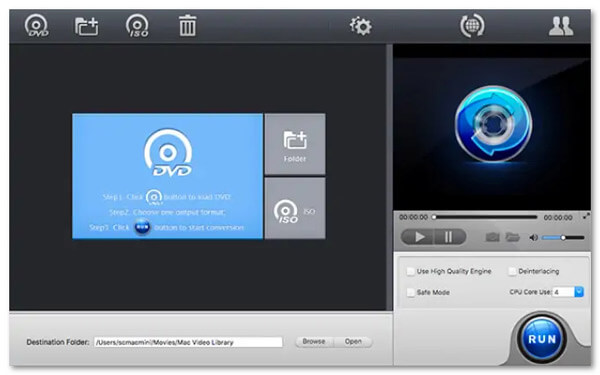
En İyi 2. Herhangi Bir DVD Dönüştürücü
Any DVD Converter, DVD'yi Mac'te kopyalamanıza yardımcı olan başka bir popüler araçtır. DVD'yi MP4'e dönüştürmenize izin veren ücretsiz bir sürüm sunar. İşte nasıl yapılacağı:
Aşama 1.Programın kurulumundan sonra kopyalamak istediğiniz DVD'yi yerleştirin ve programı çalıştırın.
Adım 2.“Dosya(lar) Ekle”ye tıklayın ve dönüştürme için DVD'yi seçin.
Aşama 3.“Profil” açılır listesini açın ve tercih edilen çıktı formatını seçin.
Adım 4.Daha sonra “Çıktı Konumu”ndan hedefi seçin. Sonunda, dönüşümü başlatmak için “Şimdi Dönüştür”e tıklayın.
Artıları
- Videoları doğrudan URL'den indirmeyi destekleyin
- Klipleri tek bir klipte birleştirme desteği
- Toplu dönüştürmeyi destekleyin
Eksileri
- Paketlenmiş ekstra yazılım içerir
- DVD'yi seçmeden doğrudan yükleme
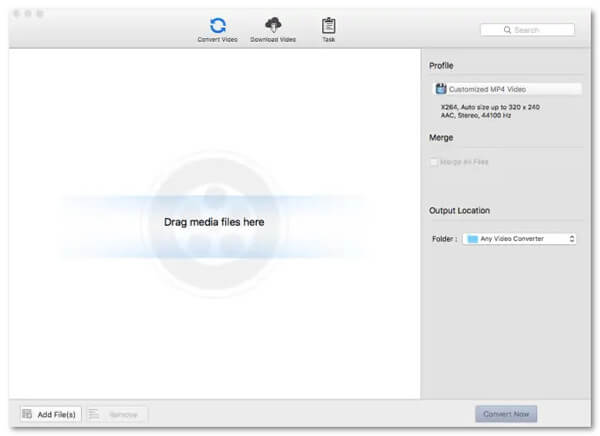
En İyi 3. Xilisoft DVD Ripper
Xilisoft DVD Ripper, Mac kullanıcılarının DVD'yi MP4, MOV, M4V vb. biçimlere kopyalaması için ücretsiz bir sürüm sunar. Ayrıca videoları kırpma, efektleri ayarlama, kırpma, döndürme ve daha fazlası gibi düzenlemenize de olanak tanır. DVD'leri MP4'e kopyalamak için aşağıdaki adımları takip edebilirsiniz.
Aşama 1.Bilgisayarınızdaki DVD kopyalayıcıyı açın. Ardından DVD'nizi yüklemek için “Dosya(lar) Ekle”ye basın
Adım 2.“Profil” düğmesine tıklayarak açılır listeden çıktı formatı olarak MP4'ü seçin.
Aşama 3.Çıktı formatını seçtikten sonra, görevi tamamlamak için araç çubuğundaki "Kontrol Edilen Öğeleri Kopyala" düğmesine tıklayın.
Artıları
- Temiz arayüz tasarımı
- Ev yapımı DVD'den HD videoya destek
- Altyazıları ve ses parçalarını seçin
Eksileri
- Standart sürümde telefonlar veya tabletler için DVD dönüştürme yok
- Yavaş DVD kopyalama hızı
- Telif hakkı bulunan DVD desteği yok
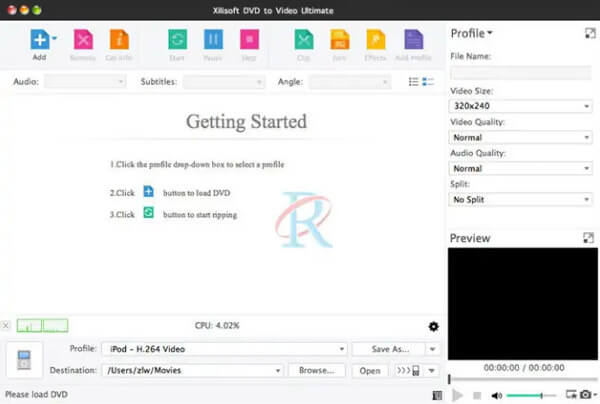
Bölüm 3. DVD'den MP4'e geçiş hakkında SSS
-
Standart DVD'yi 1080p'de MP4'e kopyalamalı mıyım?
Hangi çözünürlüğü kullanmanız gerektiği DVD'nize bağlı olacaktır. Video DVD'lerin maksimum 720 × 576 çözünürlük sunduğunu unutmayın. Size DVD'den 1080p video sağlayacak hiçbir dönüşüm yoktur. Yerel çözünürlüğü tercih edin ve videoyu ölçeklendirmeyin. Bu, kalitenize zarar verecektir çünkü zaten kodlanmış bir videoyu kopyalarken yeniden kodlamış olursunuz.
-
iTunes, DVD'yi MP4'e dönüştürebilir mi?
Hayır. iTunes'un DVD'yi içe aktarma seçeneği olmasa da, bir DVD'yi MP4, AVI ve daha fazlası gibi iTunes tarafından desteklenen formata kopyalamak için DVD kopyalayıcıyı kullanabilirsiniz.
-
Nero DVD'yi MP4'e dönüştürebilir mi?
Evet. Nero, DVD yazma araçlarından oluşan popüler bir yazılım paketidir. Nero uygulamalarının çoğu medyayı DVD'ye yayınlamaya yönelik olsa da Nero Recode, DVD'lerden medya çıkarmak için geliştirildi. Program diskleri okuyabilir ve bunları dijital olarak videoya kodlayabilir.
Kapanıyor
Özetlemek gerekirse, kolaydır DVD'yi MP4'e kopyala. İhtiyacınız olan tek şey kapsamlı ve güçlü bir DVD'den MP4'e dönüştürücüdür. Bu makalede sizin için en iyi ücretsiz DVD'den MP4'e dönüştürücülerden 12'sini seçtik. Bu kopyalayıcılar çıktı kalitesi, şifre çözme yeteneği, format uyumluluğu vb. açılardan farklılık gösterir. Dönüştürülen DVD'nizden daha iyi keyif almanıza yardımcı olabilecek hızlı kopyalama hızı ve eksiksiz işlevler için kaçıramayacağınız Blu-ray Master Ücretsiz DVD Dönüştürücü. Sadece indirin ve deneyin!
Blu-ray Master'dan daha fazlası


